製品登録リスト・ほしい物リスト
製品登録リスト・ほしい物リストにお気に入りの製品を登録することができます。
製品登録リスト・ほしい物リストを使用するには、初めにアカウントを作成し、ログインする必要があります。
アカウント作成はこちらまで。
※製品登録リスト・ほしい物リストは、法人アカウントと個人アカウントのどちらでもご利用いただけます。
目次
① 製品登録方法・新規製品登録リスト作成
② 別の製品登録リストへ製品を移動・コピー
③ 製品の数量を変更、製品を削除
④ 製品登録リストの製品を購入
⑤ 製品登録リストの削除
① 製品登録方法・新規ほしい物リスト作成
② 別のほしい物リストへ製品を移動・コピー
③ 製品の数量を変更、製品を削除
④ ほしい物リストの製品を購入
⑤ ほしい物リストの削除
1.製品登録リスト・ほしい物リスト アクセス方法
① ウェブサイトの右上 [ログイン/新規登録]をクリックし、新規登録または既存のアカウントでログインします。
② ログインすると、お客様のお名前が表示されます。
③ 右のドロップダウンリストをクリックすると、製品登録リスト・ほしい物リストが表示されます。こちらをクリックします。


④ またマイアカウントページの左ナヴィゲーションからもアクセスいただけます。


2.製品登録リスト・ほしい物リストの違い
ほしい物リストは、登録された製品をショッピングカートに追加すると、製品はほしい物リストから消えます。そのため、購入が一度きりの製品を登録するのに便利です。
製品登録リストは、登録された製品をショッピングカートに追加しても、製品は製品登録リストから消えません。そのため、定期購入などの製品を登録するのに便利です。
※詳しくは以下のガイドをご覧ください。
3.製品登録リストの使い方
① 製品の追加方法・新規製品登録リスト作成
製品の追加方法はいくつかあります。
① カテゴリページなどから、製品の上にマウスをホバーさせます。製品登録リストのアイコン(3線)が表示されるので、アイコンをクリックします。
② [新規登録リストを作成]をクリックします。
③ ポップアップウィンドウから、任意の名前をつけ、製品を登録します。
④ 必要に応じて、製品登録リストの備考なども[概要欄]から入力できます。






⑤ 製品詳細ページにいきます。
右側の[製品登録リストに追加]をクリックし、同様に製品登録リストに製品を追加します。




⑥ 新規製品登録リストが作成され、製品が追加されました。
⑦ 製品登録リストの詳細を見たい場合は、[閲覧]をクリックします。


② 別の製品登録リストへ製品を移動・コピー
別の製品登録リストに移動した場合は、元のほしい物リストから製品は消えます。
別の製品登録リストにコピーした場合は、元のほしい物リストから製品は消えません。
移動:製品登録リストから、新規に「移動:ケーブルグランド」という製品登録リストを作成し、製品を移動させます。
① 製品登録リスト「ケーブルグランド」ページへ移動します。
② 移動させたい製品を選択します。
③ 右上の[選択項目を移動]のドロップダウンリストをクリックして、[新規製品登録リストを作成]から新規作成します。


④ ポップアップウィンドウから、「移動:ケーブルグランド」という製品登録リストを作成します。
⑤ 概要欄に任意の説明文を入力します。


⑥ 新規製品登録リストが作成され、選択した製品が移動されました。
⑦ 元の製品登録リストからは製品が消えます。
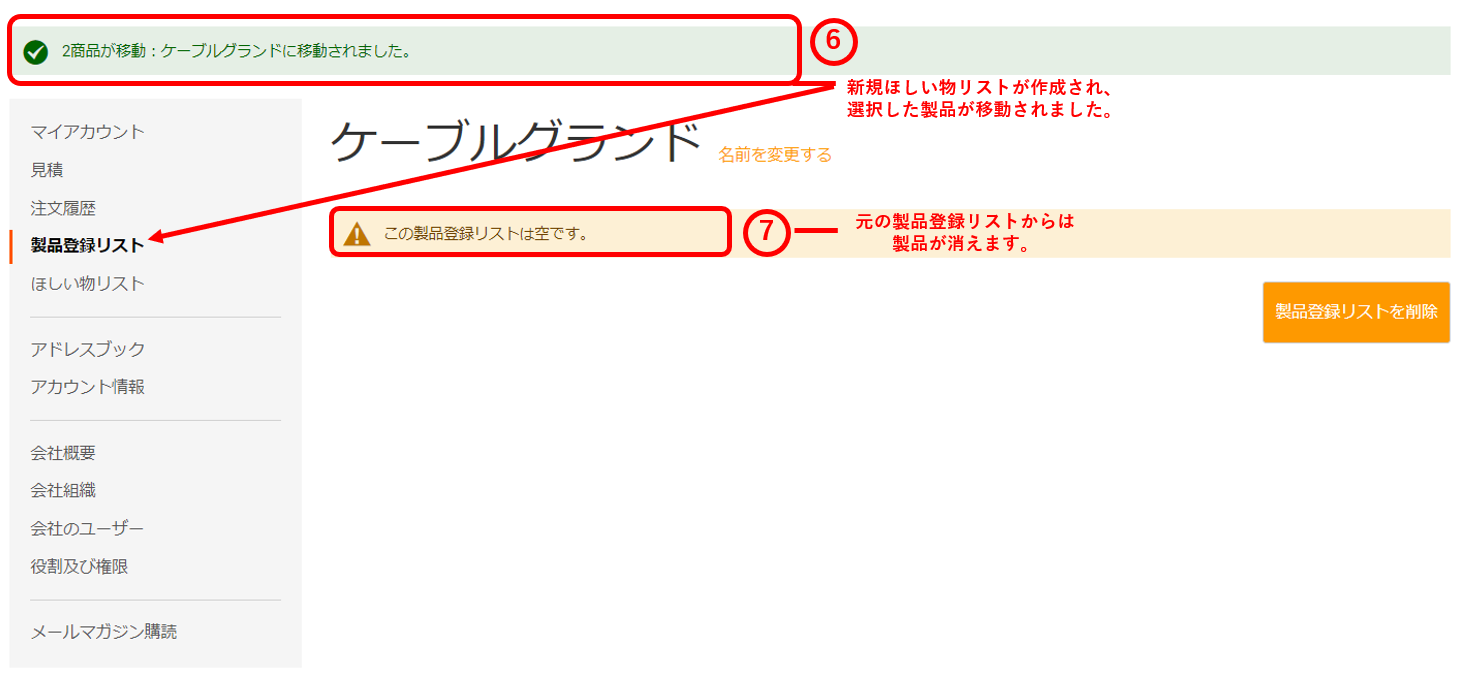
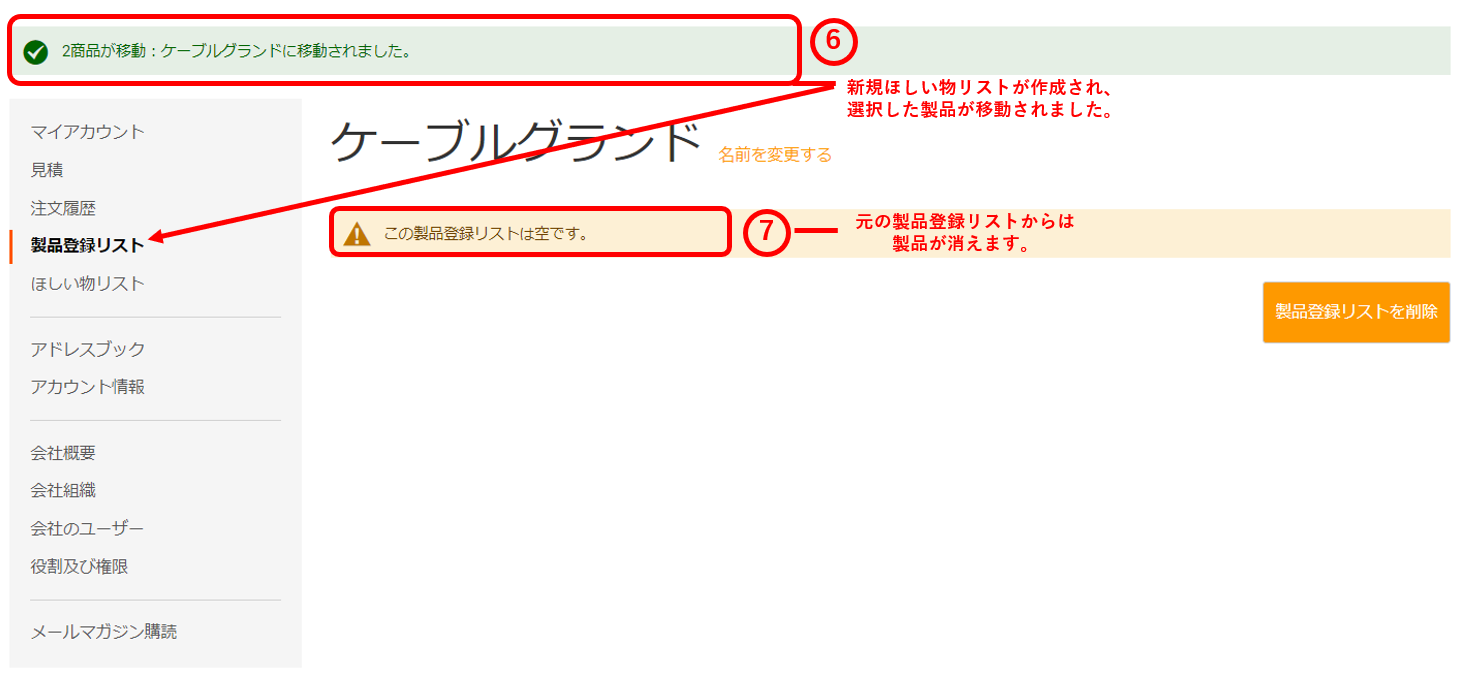
⑧ 「移動:ケーブルグランド」製品登録リストに製品が追加されました。
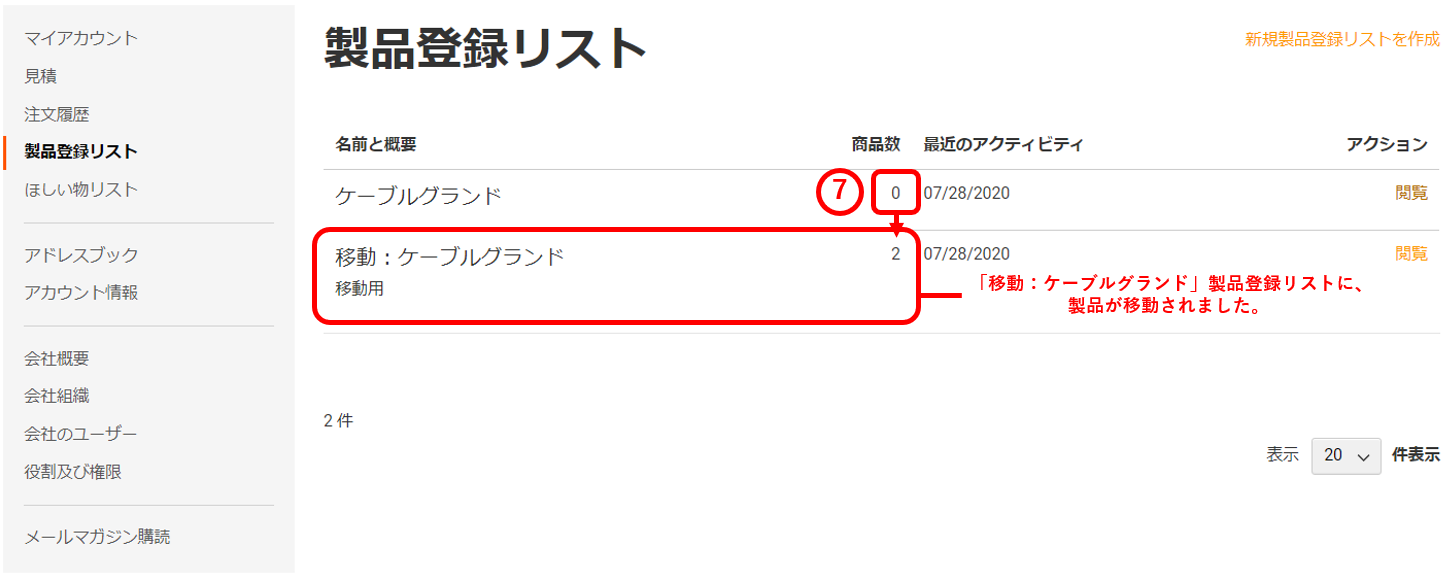
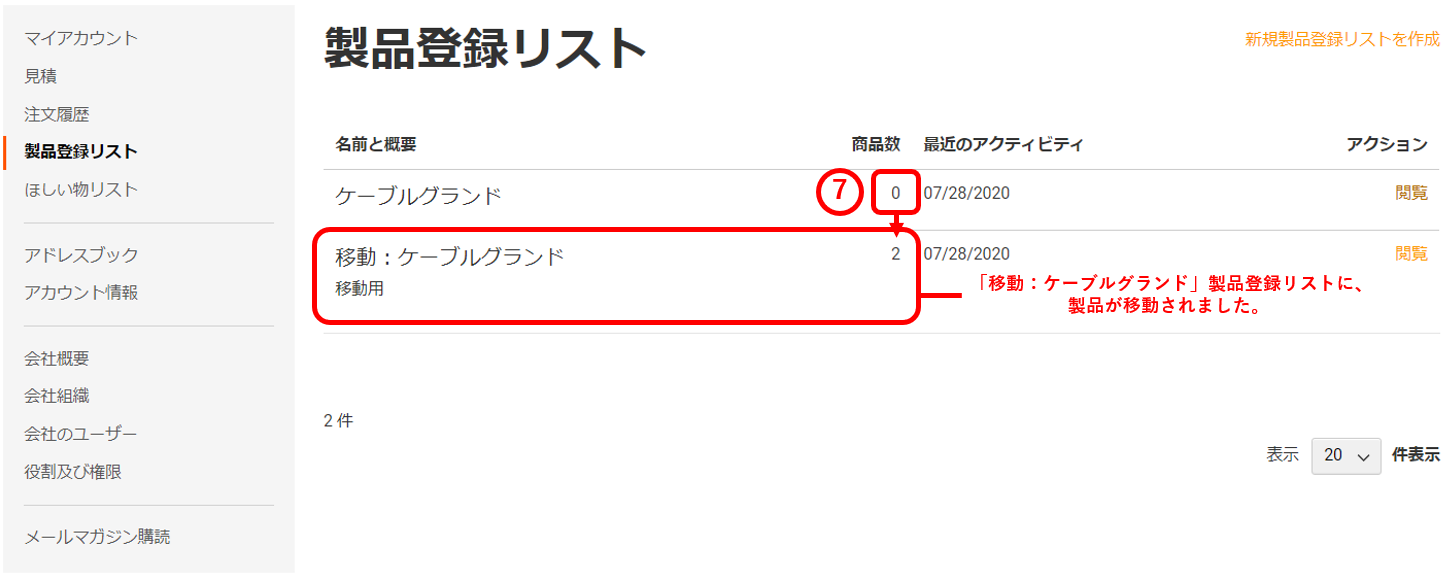


コピー:「移動:ケーブルグランド」製品登録リストから、「コピー:ケーブルグランド」という製品登録リストを作成し、製品をコピーさせます。
① 「移動:ケーブルグランド」製品登録リストページへ移動します。
② コピーしたい製品を選択します。
③ 右上の[選択項目をコピー]のドロップダウンリストをクリックして、[新規製品登録リストを作成]から新規作成します。
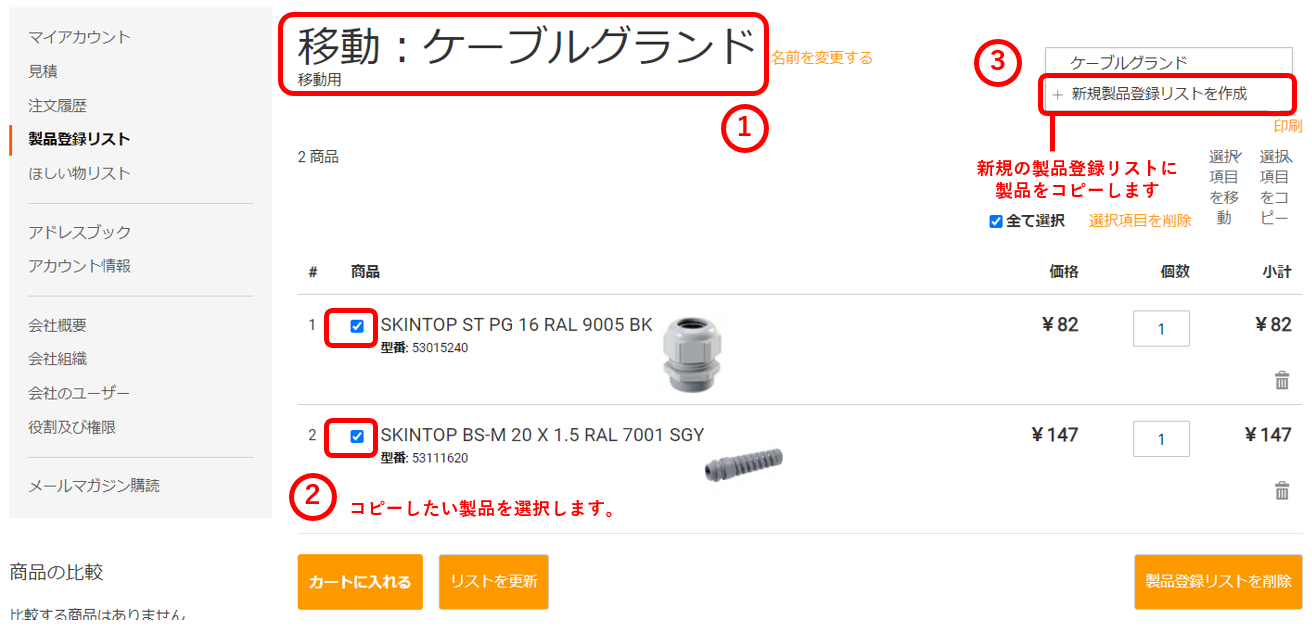
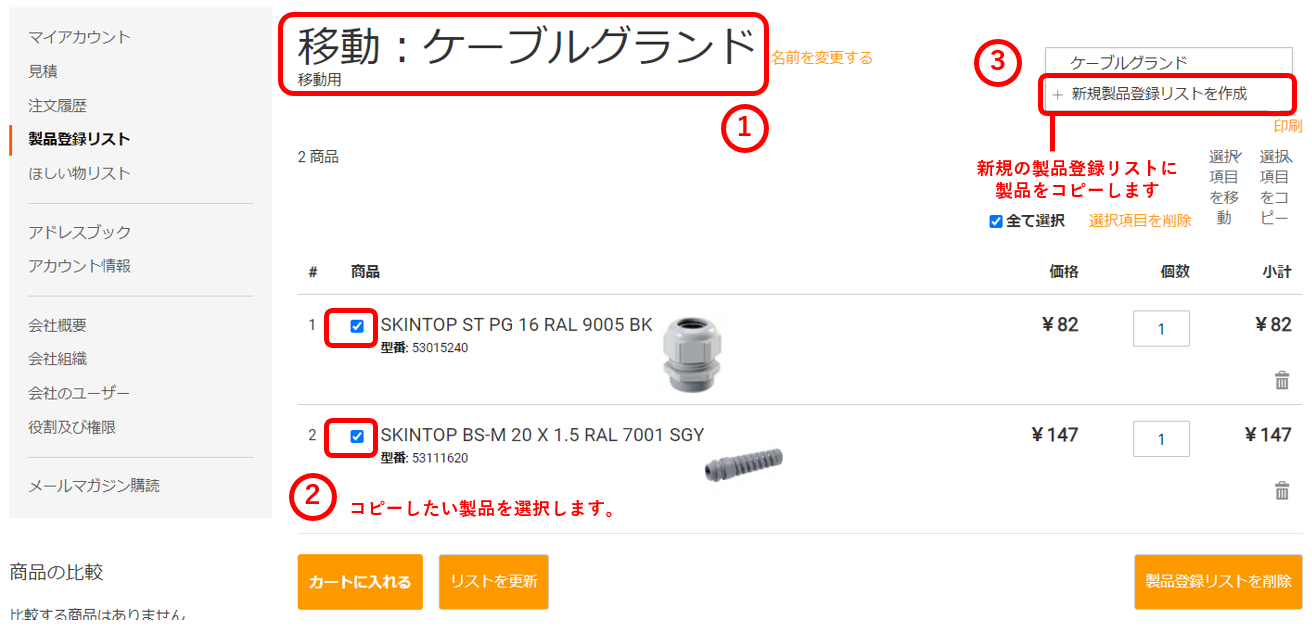
④ ポップアップウィンドウから、「コピー:ケーブルグランド」という製品登録リストを作成します。
⑤ 概要欄に任意の説明文を入力します。
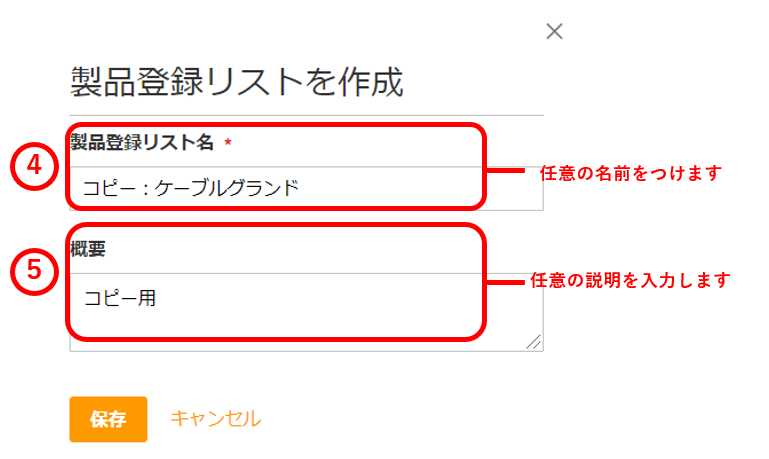
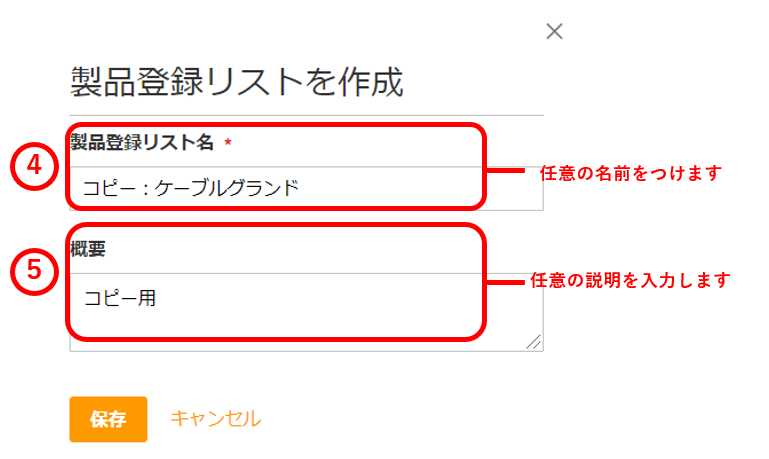
⑥ 新規製品登録リストが作成され、選択した製品がコピーされました。
⑦ 元の製品登録リストからは製品は消えません。


⑧、⑨ 「コピー:ケーブルグランド」製品登録リストに製品がコピーされました。
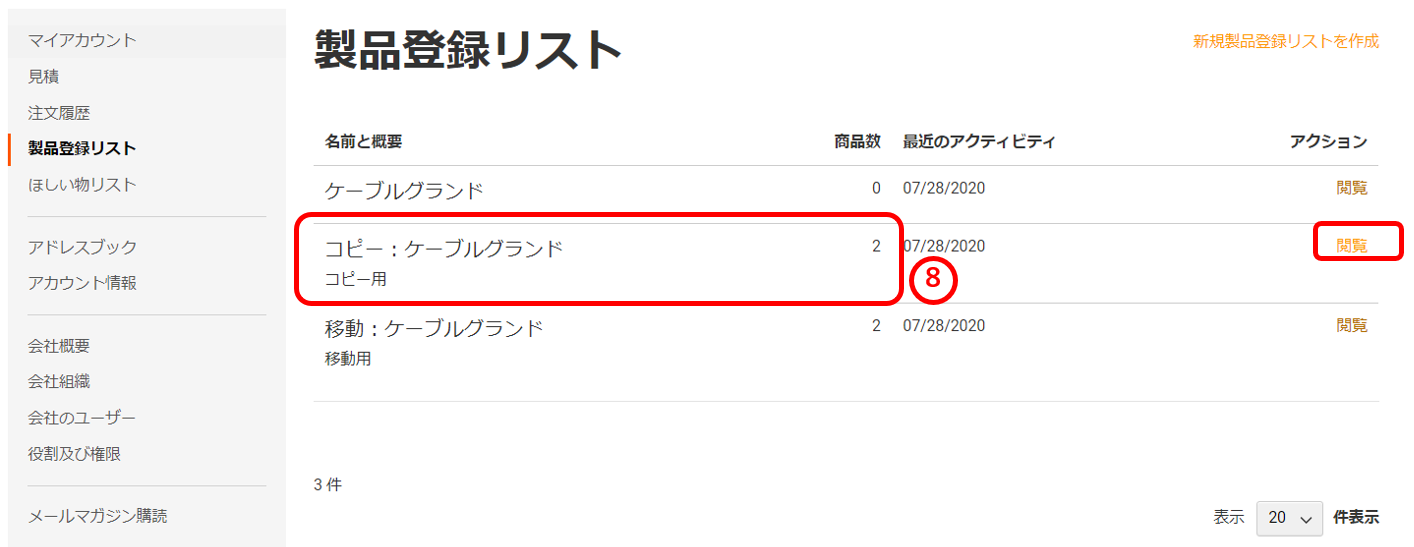
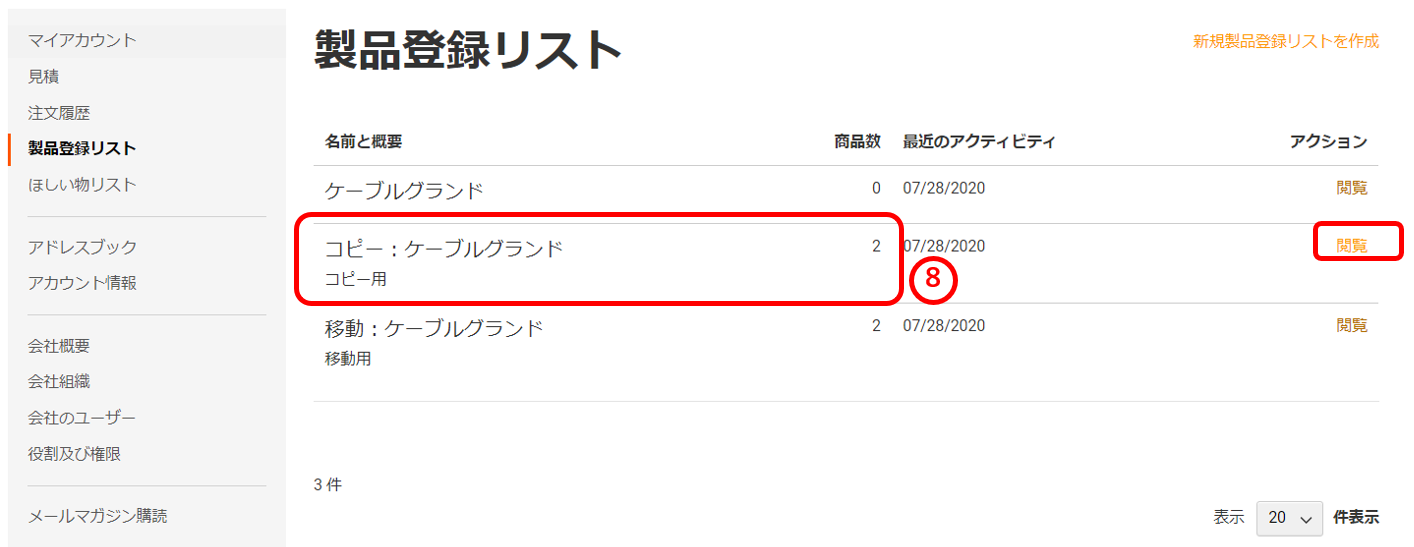


③ 製品の数量を変更、製品を削除
製品の数量を変更
① 製品登録リストページから、数量を変更したい商品の[個数]欄で、任意の数量に変更します。
② ページ下部の[リストを更新]ボタンをクリックし、数量を更新します。


製品を削除
製品を削除するには、2つの方法があります。
① 削除したい製品の左横にあるチェックボックスで製品を選択します。
ページ右上の[選択項目を削除]をクリックします。
② 削除したい製品の右下にあるごみ箱アイコンをクリックします。
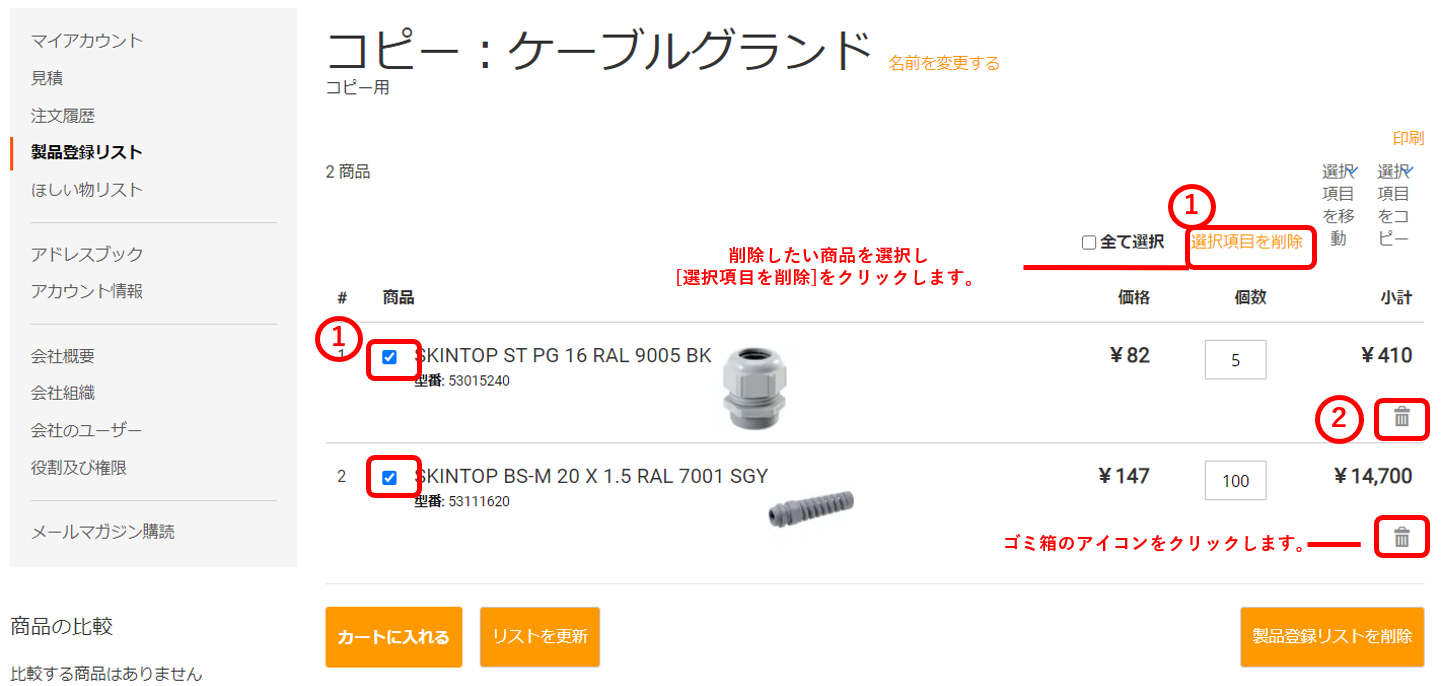
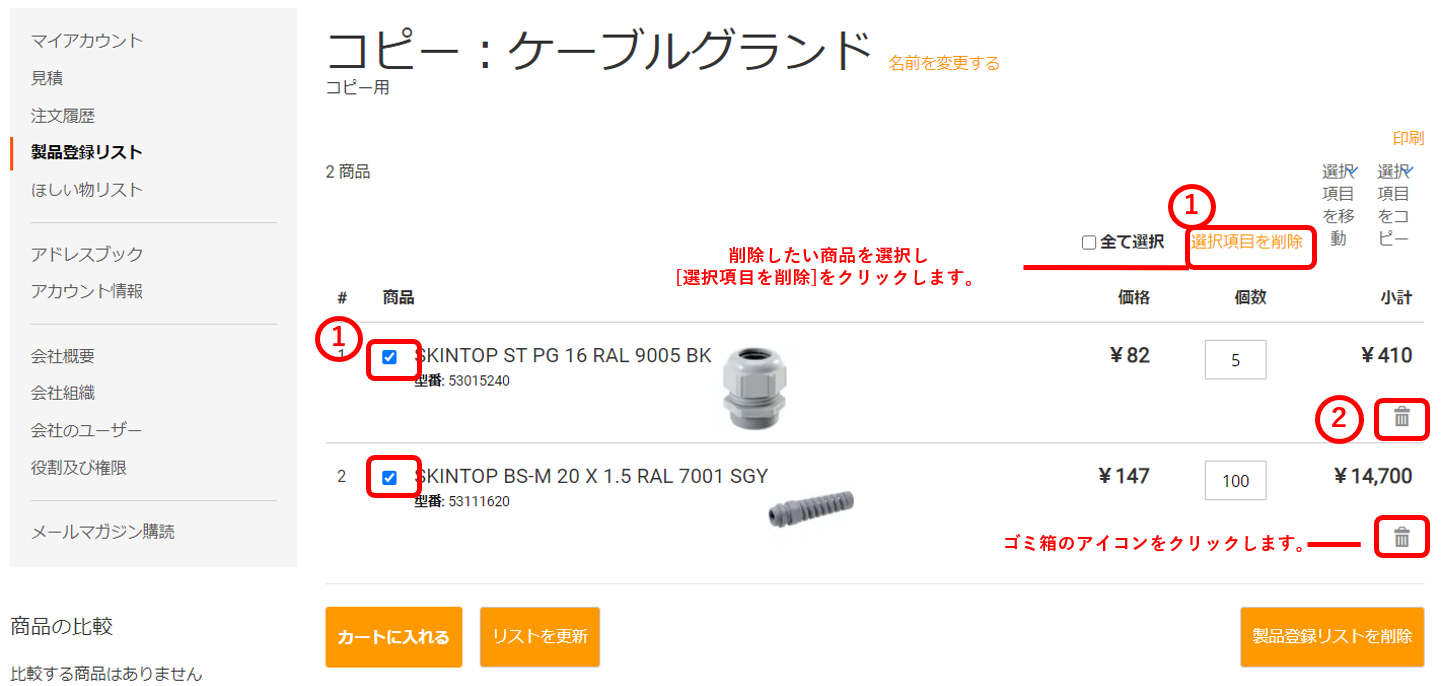
④ 製品登録リストの製品を購入
製品登録リストから、製品をカートに追加しても、製品登録リストから製品は消えません。
① カートに入れたい製品を選択します。
② [カートに入れる]ボタンをクリックします(選択した製品のみがカートに追加されます)。
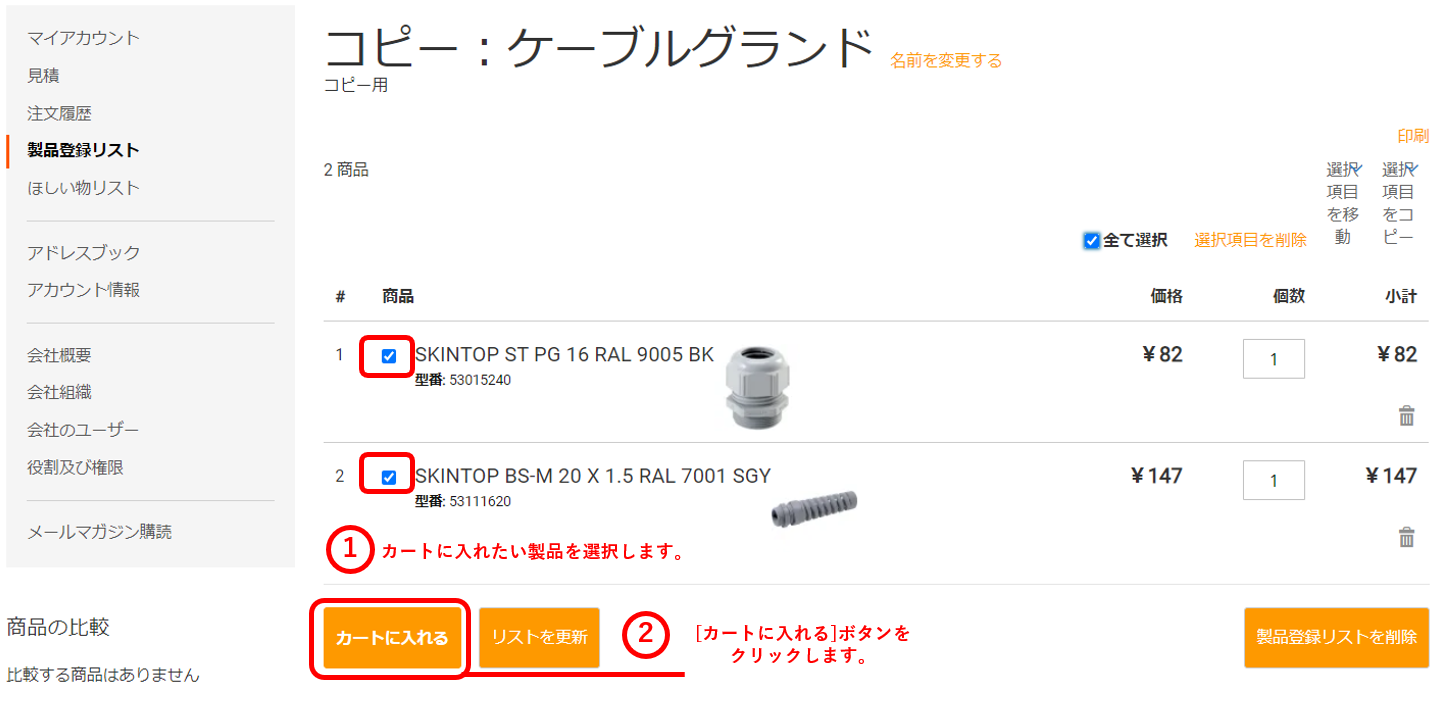
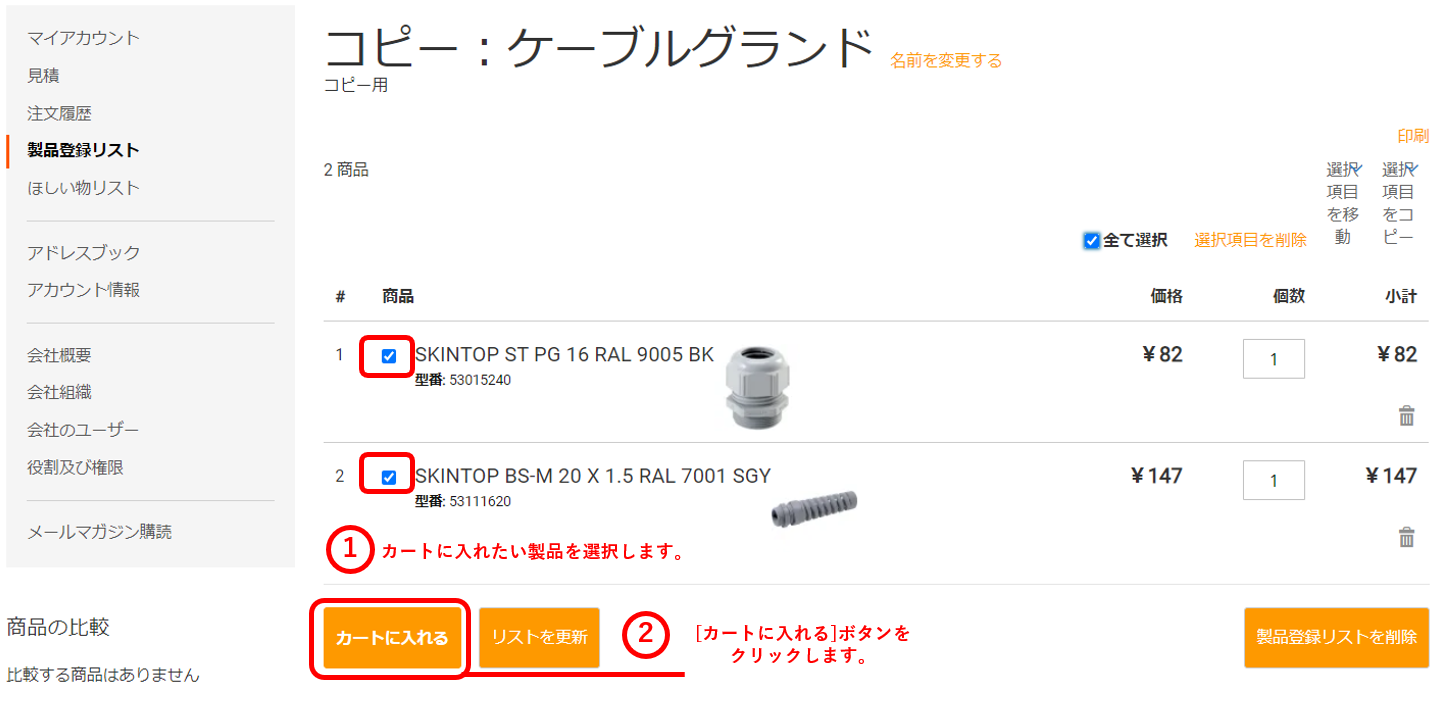
③ 製品がカートに追加されます。
④ 製品登録リストから、カートに追加された製品はそのまま残っています。
⑤ カートに製品が追加され、そのままカート、あるいはレジに進み、購入手続きへ。


⑤ 製品登録リストの削除
① 削除したい製品登録リストのぺージから、ページ右下の[製品登録リスト]ボタンをクリックします。


② ポップアップウィンドウから、[削除]ボタンをクリックします。
注:一度削除された製品登録リストは復元することはできません。


4.ほしい物リストの使い方
① 製品の追加方法・新規ほしい物リスト作成
製品の追加方法はいくつかあります。
① カテゴリページなどから、製品の上にマウスをホバーさせます。ほしい物リストのアイコン(ハートマーク)が表示されるので、アイコンをクリックします。
② [ほしい物リストに追加]または[新規ほしい物リストを作成]をクリックし、ほしい物リストに追加します。
③ [新規ほしい物リスト]の場合は、任意の名前をつけることができます。
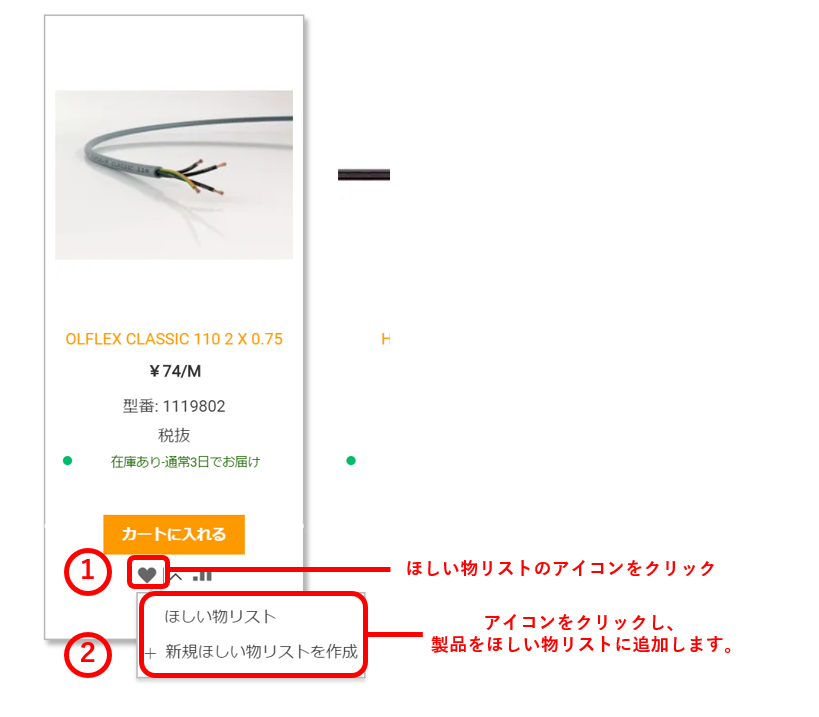
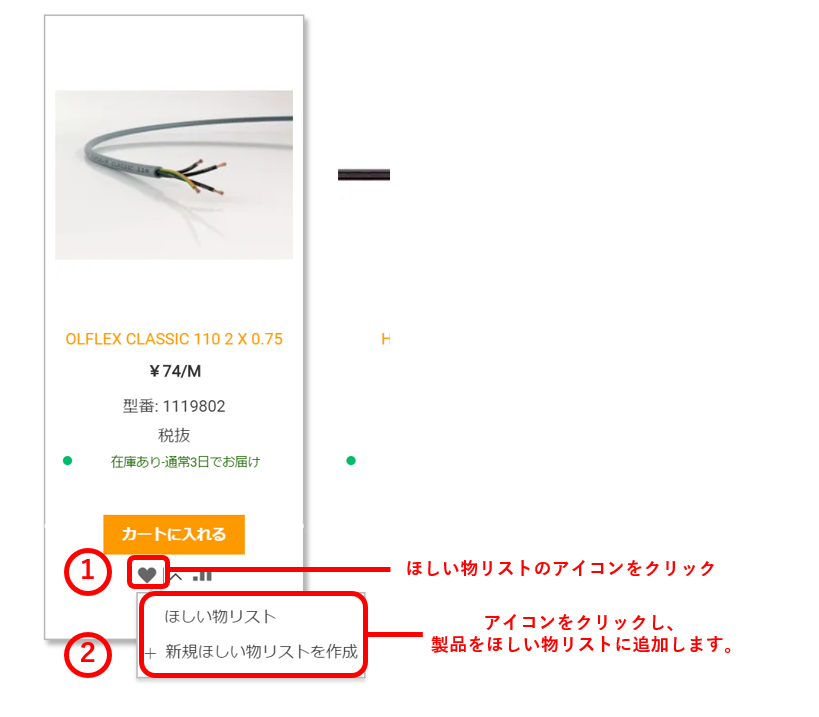


④ 製品詳細ページにいきます。右側の[ほしい物リストに追加]をクリックし、同様にほしい物リストに製品を追加します。
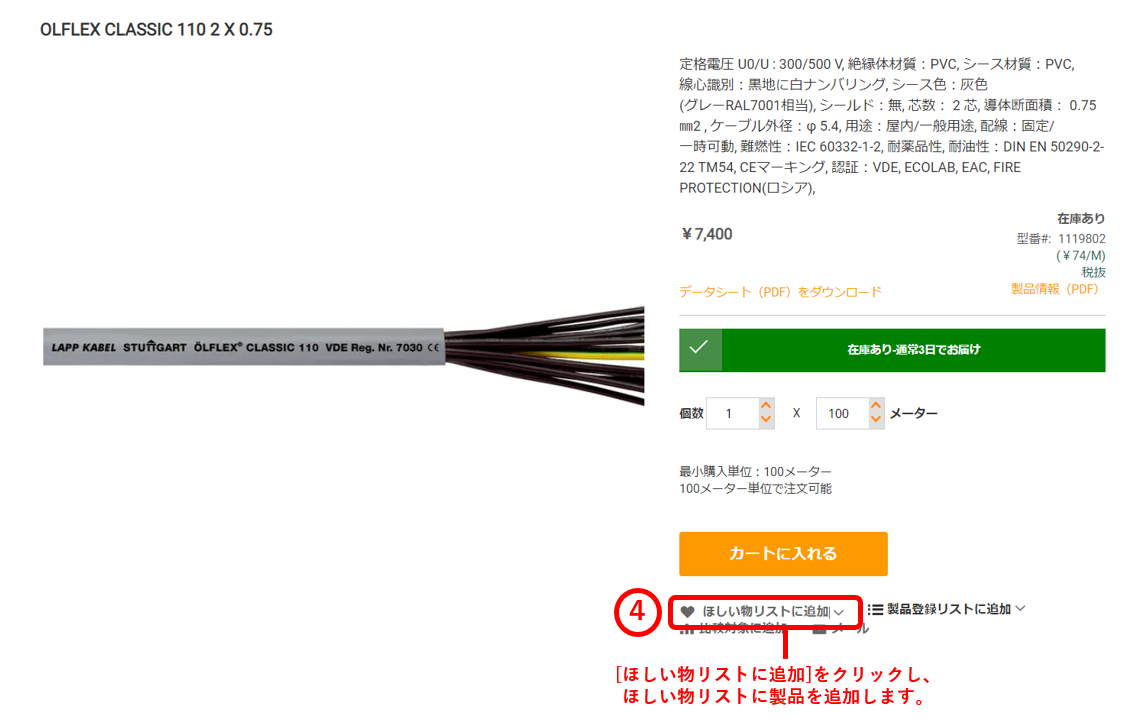
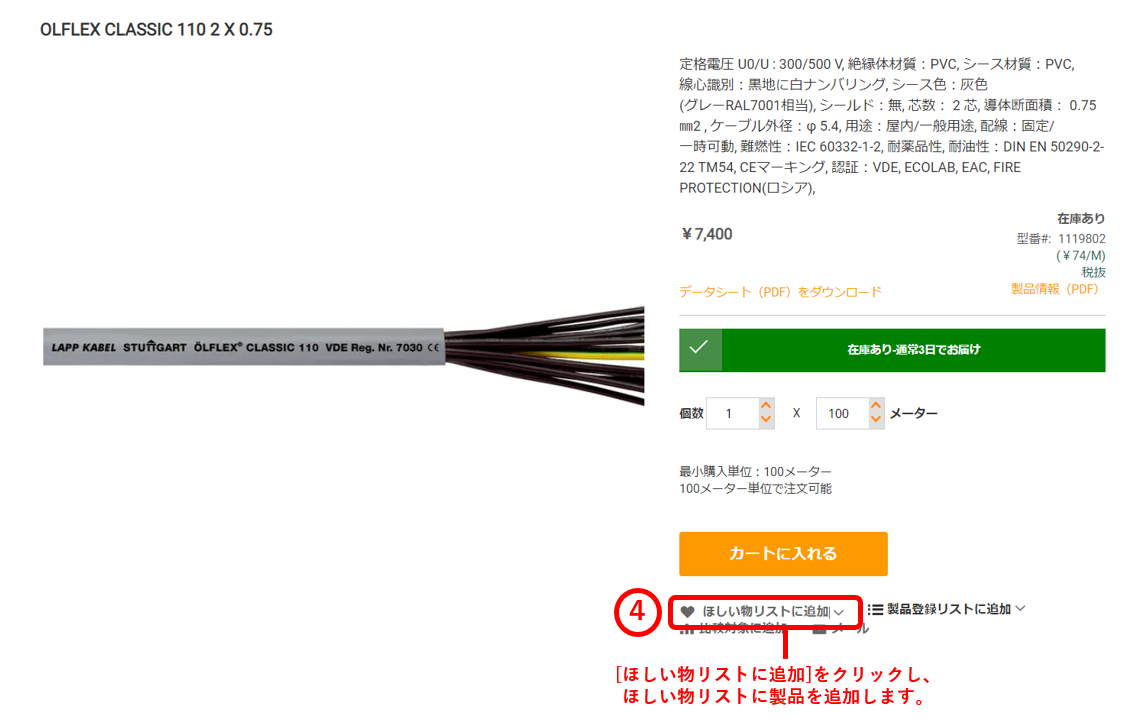
⑤ ほしい物リストに、製品が追加されました。


② 別のほしい物リストへ製品を移動・コピー
別のほしい物リストに移動した場合は、元のほしい物リストから製品は消えます。
別のほしい物リストにコピーした場合は、元のほしい物リストから製品は消えません。
移動:ほしい物リストから、新規に「ケーブル」というほしい物リストを作成し、製品を移動させます。
① ほしい物リストページへ移動します。
② 移動させたい製品を選択します。
③ 右上の[ほしい物リストへ移動]のドロップダウンリストをクリックして、[新規ほしい物リストを作成]から新規作成します。


④ ポップアップウィンドウから、「ケーブル」というほしい物リストを作成します。


⑤ 新規ほしい物リストが作成され、選択した製品が移動されました。
⑥ 元のほしい物リストからは製品が消えます。


⑦ 「ケーブル」ほしい物リストに製品が追加されました。
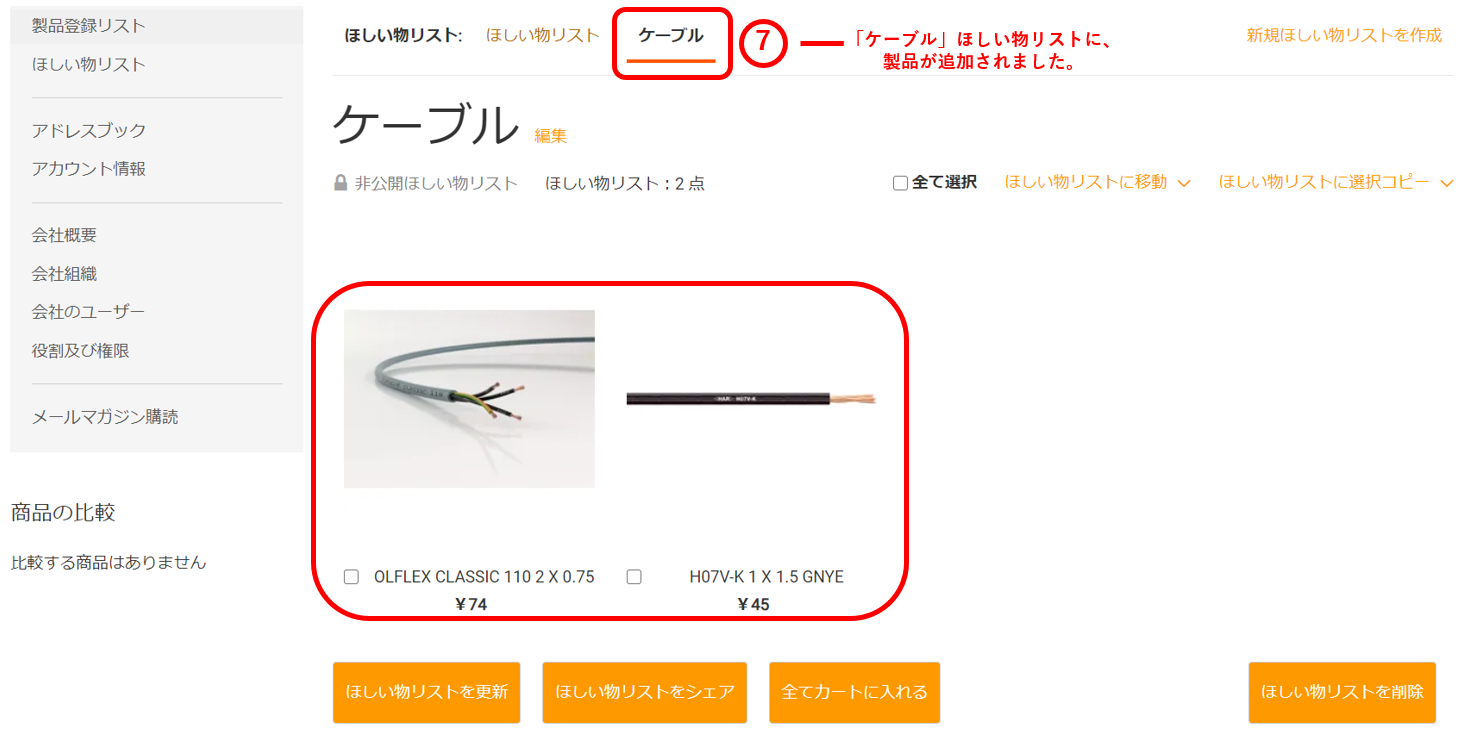
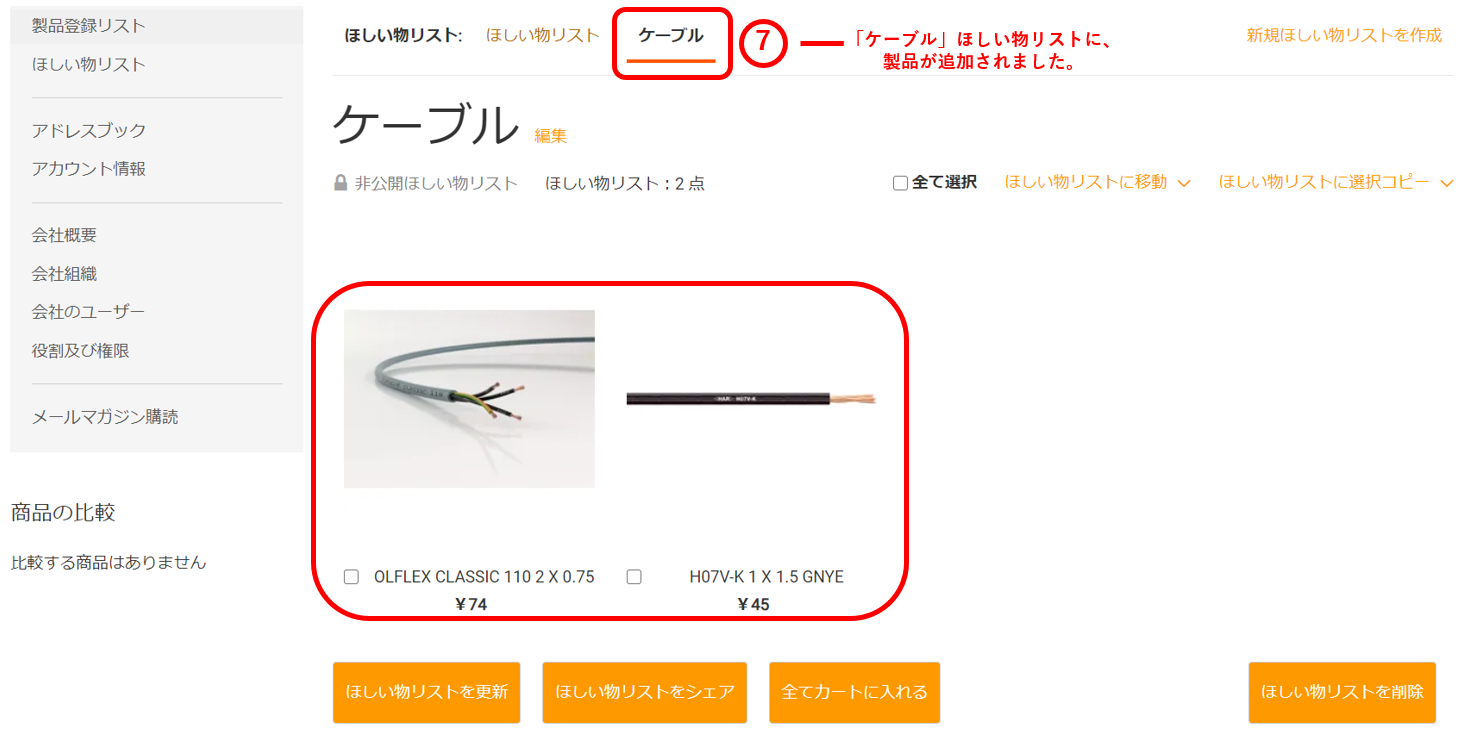
コピー:「ケーブル」ほしい物リストから、「ケーブル:コピー」というほしい物リストを作成し、製品をコピーさせます。
① 「ケーブル」ほしい物リストページへ移動します。
② コピーさせたい製品を選択します。
③ 右上の[ほしい物リストへ選択コピー]のドロップダウンリストをクリックして、[新規ほしい物リストを作成]から新規作成します。


④ ポップアップウィンドウから、「コピー:ケーブル」というほしい物リストを作成します。


⑤ 新規ほしい物リストが作成され、選択した製品がコピーされました。
⑥ 元のほしい物リストからは製品は消えません。
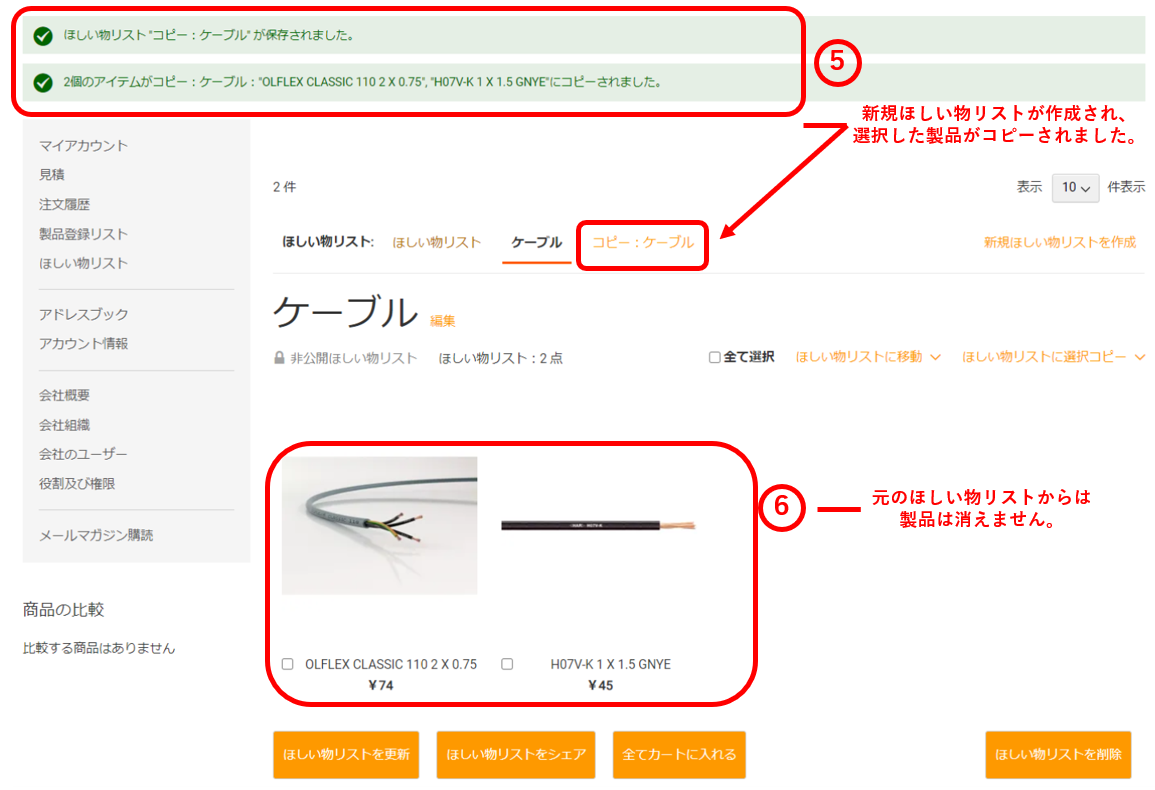
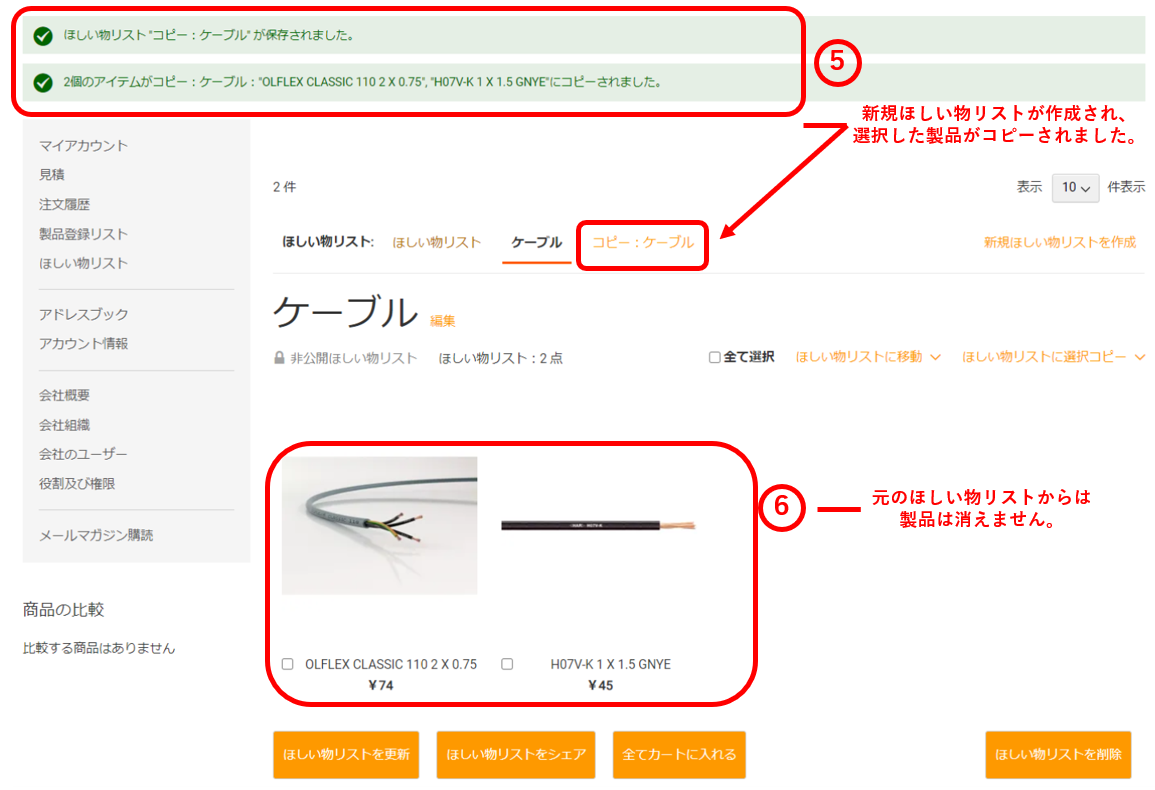
⑦ 「コピー:ケーブル」ほしい物リストに製品が追加されました。


③ 製品の数量を変更、製品を削除
製品の数量を変更
① 数量を変えたい製品の上に、カーソルをホバーさせます。
② 任意の個数を入力します。


③ カーソルを製品から離し、[ほしい物リストを更新]ボタンをクリックします。


製品を削除
① 削除したい製品にマウスをホバーさせ、チェックボックスを選択します。
② ゴミ箱アイコンをクリックし、削除します。


④ ほしい物リストの製品を購入
ほしい物リストから、製品をカートに追加すると、そのほしい物リストから製品は消えます。
① カートに入れたい製品を選択します。
② [全てカートに入れる]ボタンをクリックします(選択した製品のみがカートに追加されます)。


③ 製品がカートに追加されます。
④ ほしい物リストから、カートに追加された製品が消えます。
⑤ カートに製品が追加され、そのままカート、あるいはレジに進み、購入手続きへ。
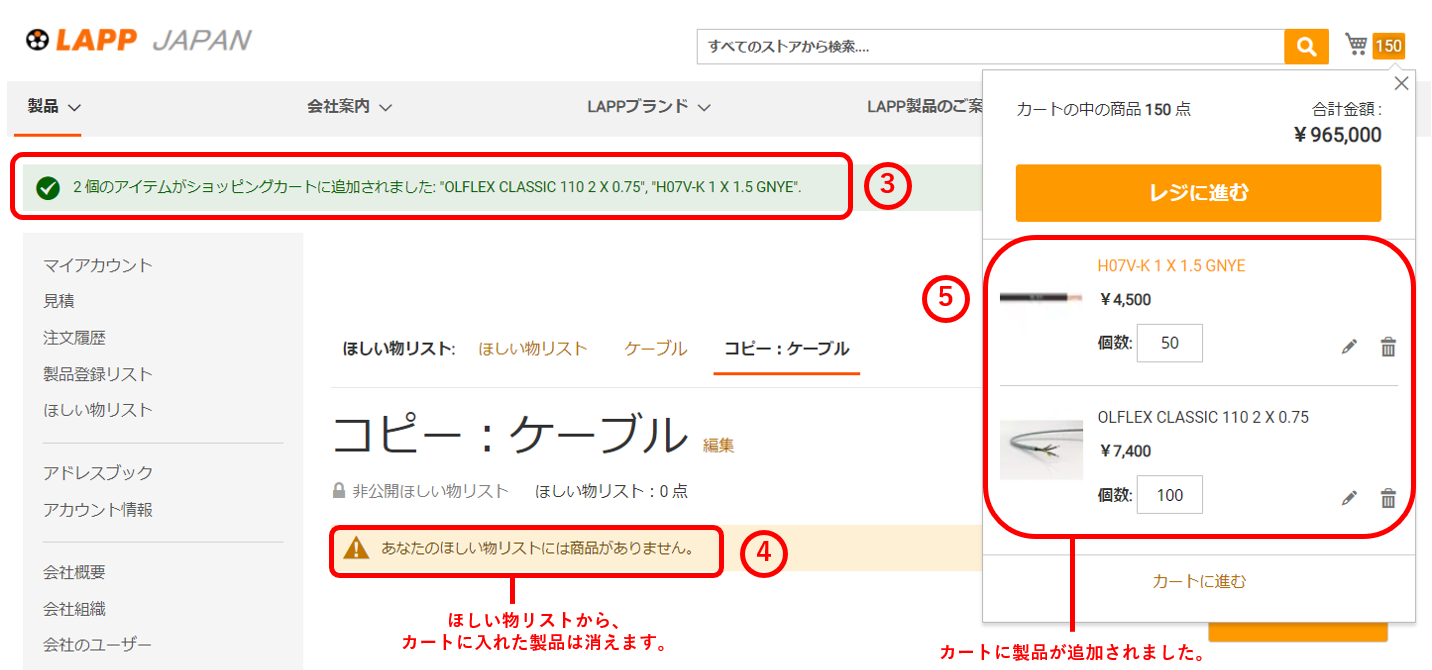
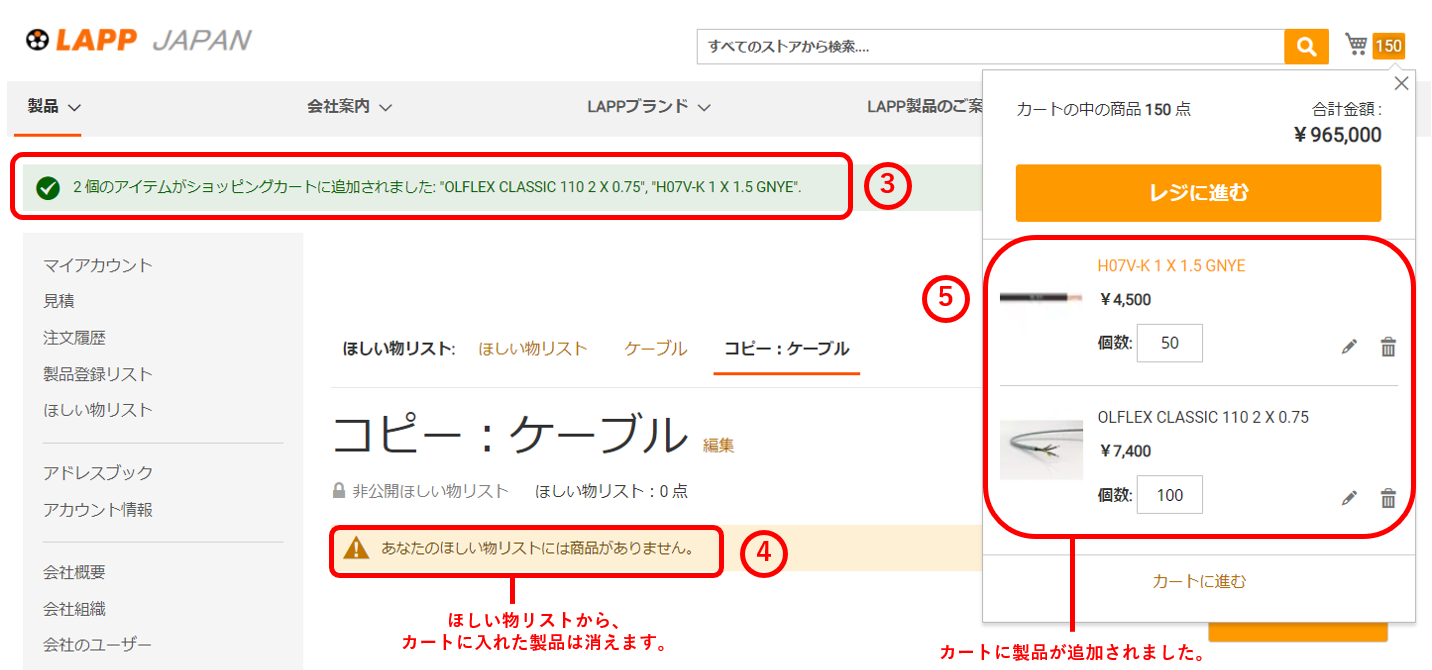
⑤ ほしい物リストの削除
① 削除したいほしい物リストをタブから選択します。
② ページの右下にある[ほしい物リストを削除ボタン]をクリックします。


③ ポップアップウィンドウが表示されるので、[OK]をクリックします。
④ 選択したほしい物リストが削除されました。


